Hadoop es un marco basado en el lenguaje de programación Java y es de código abierto. Hadoop es útil para procesar grandes cantidades de datos de manera distribuida utilizando capacidades de almacenamiento de datos que también están distribuidas.
Hadoop puede almacenar cualquier cantidad de datos y puede procesarlos usando modelos de programación Mapa reducido. Hadoop también ha sido diseñado para poder superar un problema causado por la falla de una función de hardware que puede evitar la pérdida de procesos de trabajo y algunos datos.
Hadoop cortará los datos para que se puedan distribuir a cada nodo de un clúster para que luego se procesen en paralelo o localmente en cada nodo interconectado.
Cómo instalar Hadoop en Windows 10
Hadoop se usa a menudo para manejar una serie de procesos de BigData. En este artículo, aprenderá cómo instalar Hadoop en Windows 10. Sin embargo, antes de eso, debe descargar los componentes que se utilizarán más adelante al instalar Hadoop en Windows 10.
Estos son los componentes que debe descargar primero antes de instalar Hadoop en Windows 10.
Primero descargue e instale el JDK o el kit de desarrollo de Java. Puede descargarlo en el siguiente enlace: https://www.oracle.com/java/technologies/javase/javase-jdk8-downloads.html Descargar Apache Hadoop en el siguiente enlace: https://www.apache.org/ dyn /closer.cgi/hadoop/common/hadoop-2.9.2/hadoop-2.9.2.tar.gz Descargue el archivo de parche de Hadoop para el sistema operativo Windows en el siguiente enlace: https://github.com/wmwijaya/hadoop2 -independiente -windows7-windows10
Bueno, si ha descargado algunos de los archivos anteriores, puede seguir los pasos o cómo instalar Hadoop en Windows 10 como se describe a continuación.
Descargue el archivo Apache Hadoop en el enlace de arriba, luego Extraer archivos el. Ir a las carpetas bin y copiar ubicación de la carpeta el.
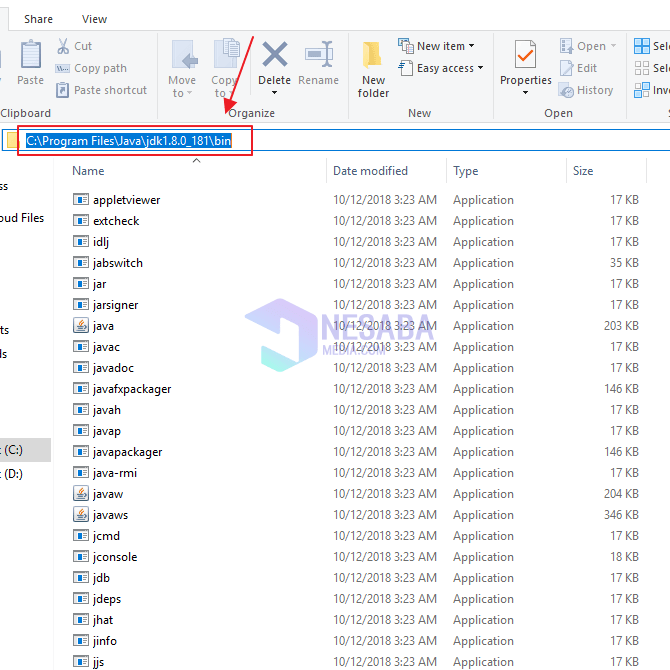
2. Abre el menú panel de control > Sistema y seguridad > Sistema > Configuración avanzada del sistema. Luego aparecerá el cuadro Propiedades del sistema y haga clic en Variables de entorno.
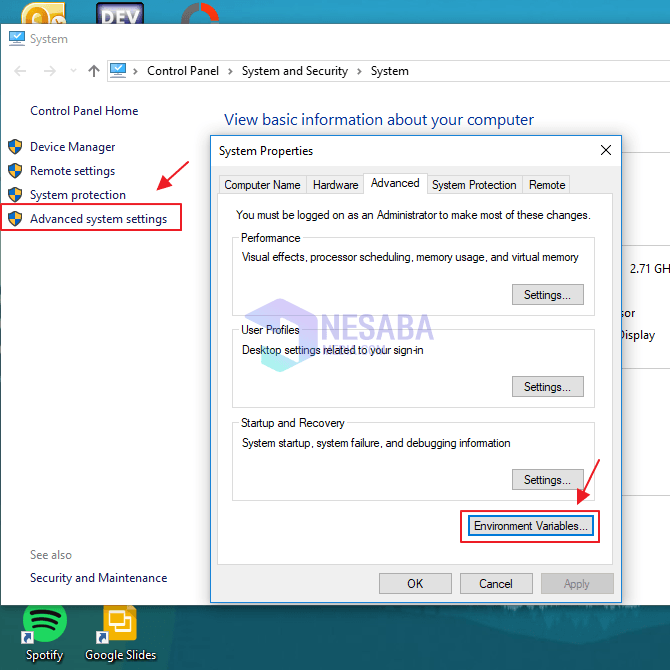
3. Después de eso, haga clic en el botón Variables de usuario Nuevo e ingrese el nombre de la variable JAVA_HOME y pegue el enlace a la ubicación de la carpeta bin antes en el valor de la variable. Luego haga clic OK.

4. A continuación, en Variables del sistema, busque la variable Sendero y haga clic Editar. Haga clic en el botón Nuevo y pegue el enlace a la ubicación de la carpeta bin. Después de ese clic OK.

5. Vaya a la carpeta etc y luego ingrese a la carpeta hadoop. Abrir documento core-site.xml, hadoop-env.cmd, hdfs-site.xml, yarn-site.xml, mapred-site.xml use el bloc de notas o el bloc de notas ++.
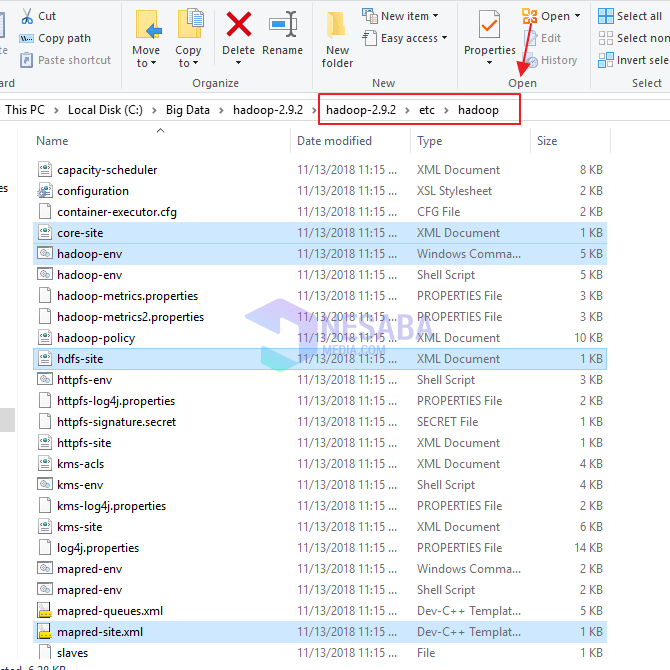
6. En el archivo core-site.xml, escriba el script que se muestra en el cuadro rojo a continuación. Después de eso, haga clic en el botón Guardar.
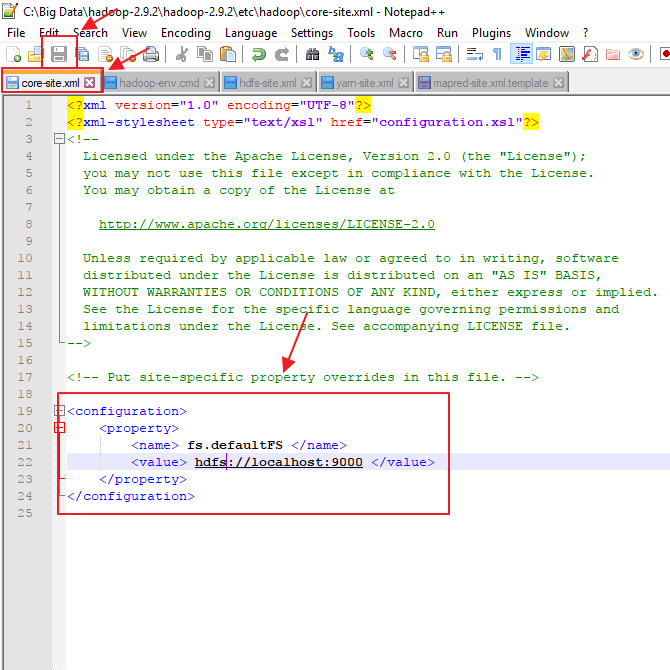
7. En el archivo mapred-site.xml, escriba el script que se muestra en el cuadro rojo a continuación. Después de eso, haga clic en el botón Guardar.
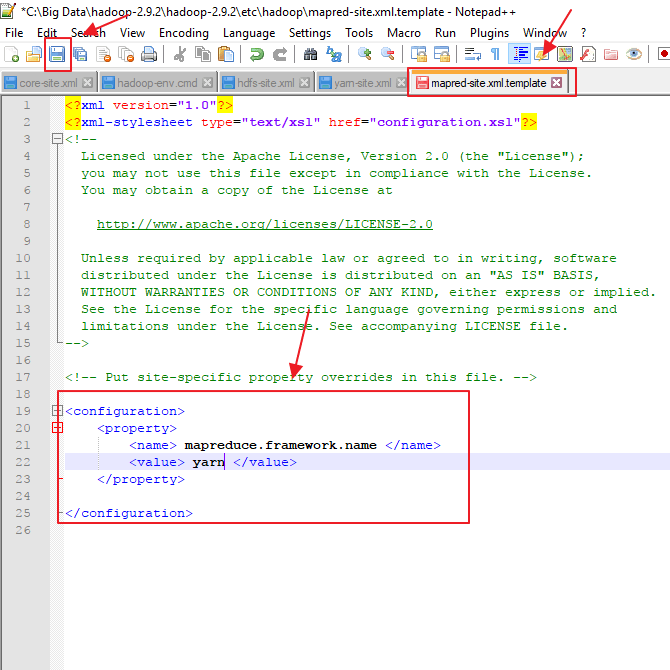
8. En el archivo yarn-site.xml, escriba el script que se muestra en el cuadro rojo a continuación. Después de eso, haga clic en el botón Guardar.
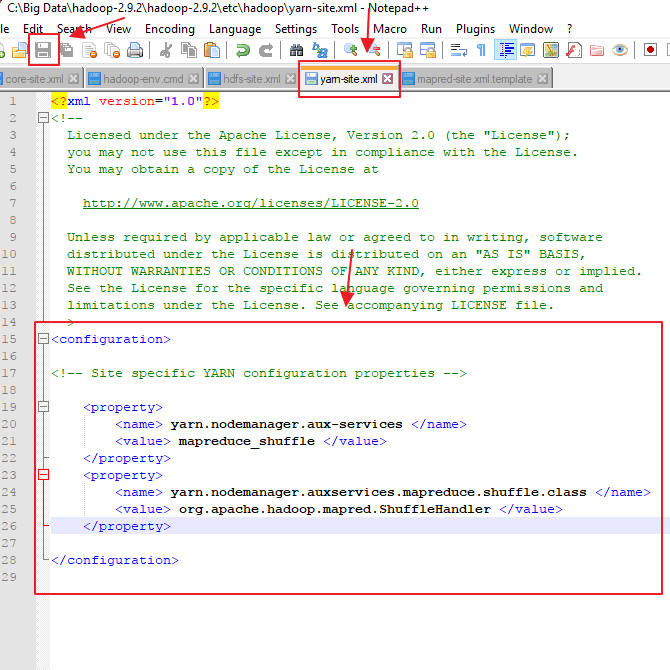
9. Dentro de la carpeta hadoop, cree una nueva carpeta llamada nodo de datos y nodo de nombre. Después de eso, copie el enlace a la ubicación de las dos carpetas.
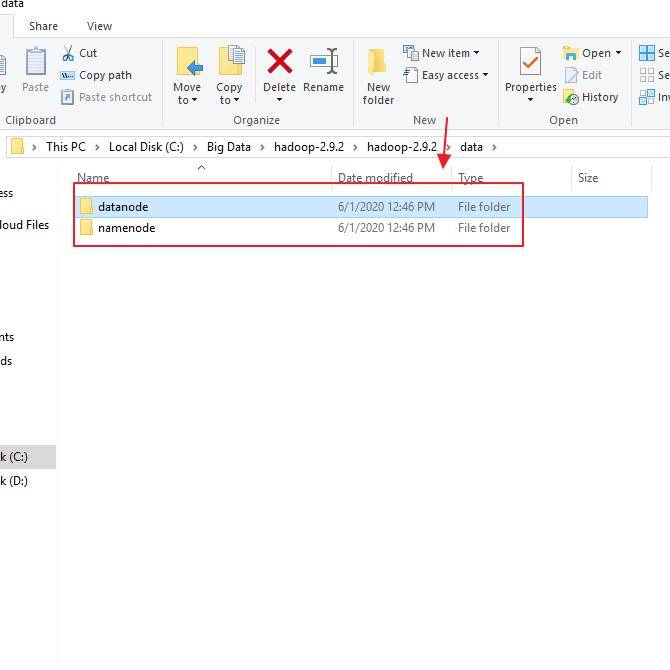
10. Vuelva de nuevo a Notepad++. Abra el archivo hdfs-site.xml y escriba el script como se muestra a continuación. Y recuerde, en las etiquetas de valor de namenode y datanode, complete los enlaces de ubicación de la carpeta namenode y datanode.
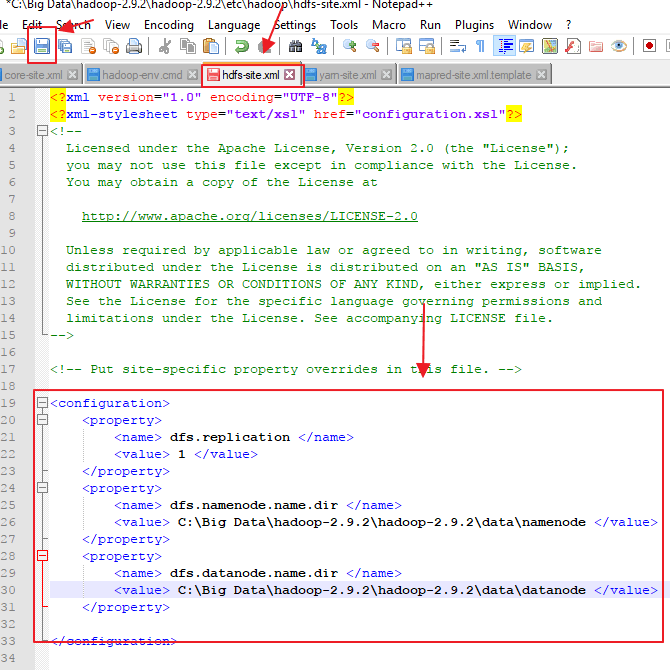
11. En el archivo hadoop-env.cmd, cambie %JAVA_HOME% para vincular la ubicación de la carpeta JDK.

12. Vuelva a abrir Variables de entorno y, en Variables de uso, haga clic en el botón Nuevo. Después de eso en el tipo de nombre de variable HADOOP_HOME y en el valor de la variable, complete el enlace de la carpeta bin en la carpeta hadoop. Luego haga clic OK.
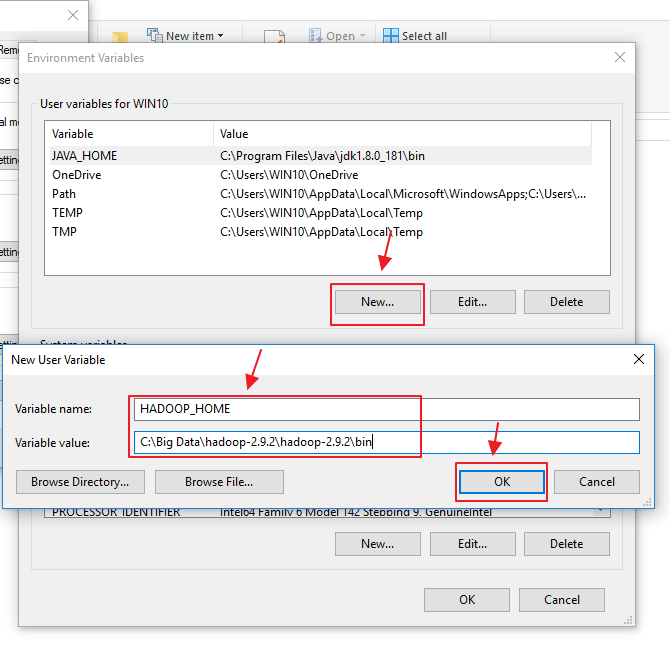
13. En las variables del sistema, haga clic en Sendero y haga clic en el botón Editar. Después de eso, haga clic en el botón Nuevo y pegue el enlace de la carpeta bin.
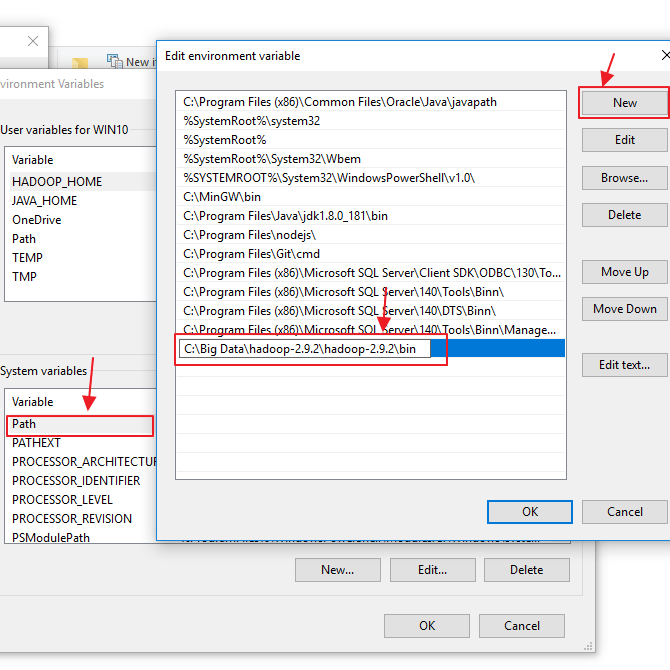
14. Haga clic en Nuevo de nuevo y pegue el enlace de la carpeta sbin en la carpeta hadoop. Después de ese clic OK.
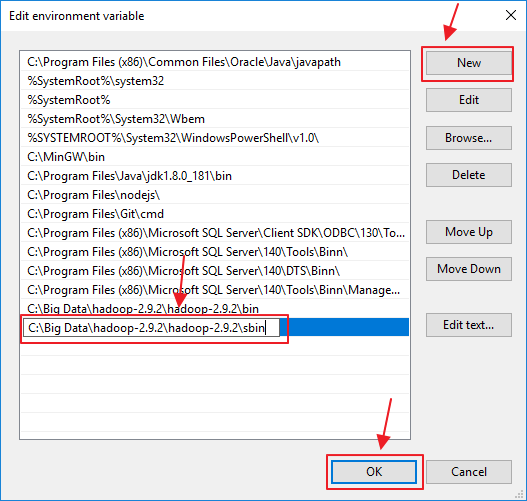
15. Extraiga el archivo de parche de hadoop que descargó anteriormente y luego ingrese al menú bin. Copie todo el contenido del archivo en la carpeta bin del archivo de parche de hadoop y péguelo en la carpeta bin del archivo de hadoop. Previamente, elimine todos los archivos que están en la carpeta bin en la carpeta hadoop. Por lo tanto, el contenido de la carpeta bin en el archivo de hadoop se llenará con archivos en la carpeta bin que pertenecen al archivo de parche de hadoop.
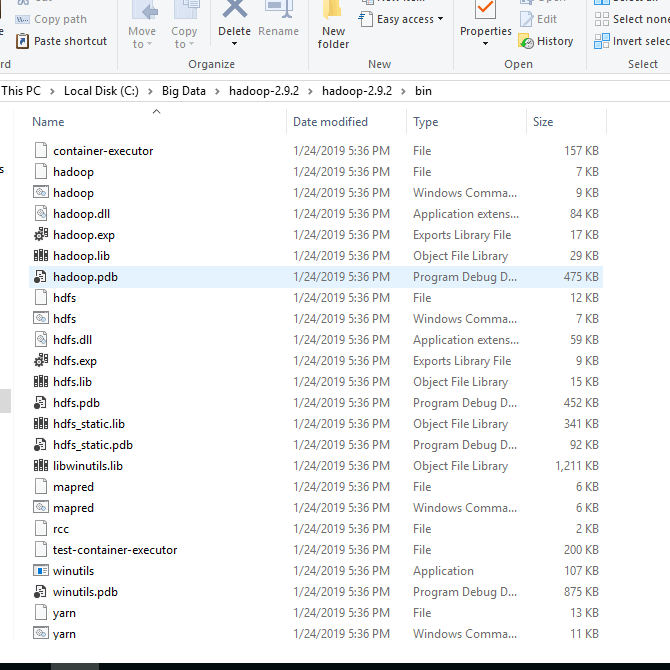
16. Abra el símbolo del sistema y escriba el comando hdfs namenode -format. luego mire los resultados, Startup_msg mostrará el Nodo inicial de nombre.
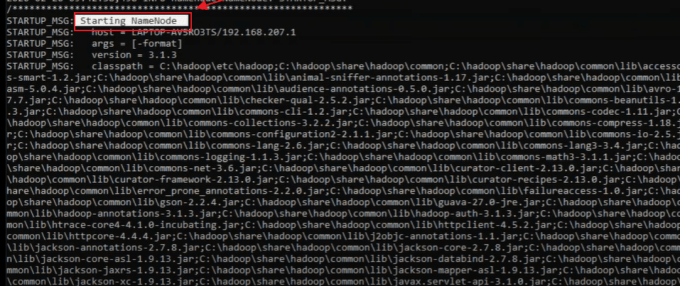
17. Luego, vaya a la carpeta hadoop y luego regrese a la carpeta sbin en CMD. Después de eso, escriba start-all.cmd . Entonces el resultado será así.
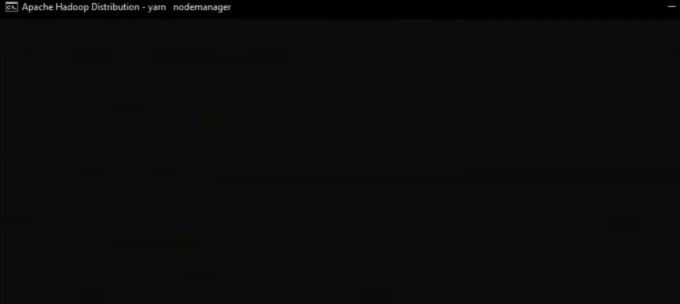
Por lo tanto, el artículo que explica cómo instalar hadoop en Windows 10. Con suerte, este artículo puede brindarle beneficios.

